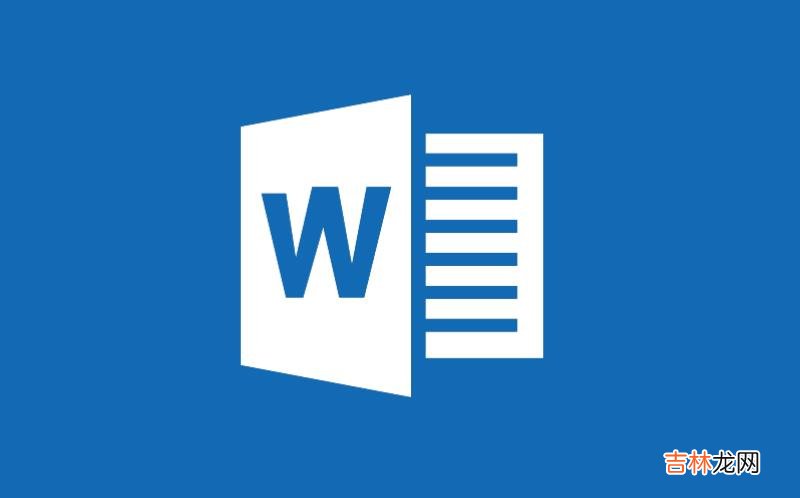
文章插图
当我们把编辑好的Word文档进行打印的时候,有时候面对打印的结果可能不太满意,不是行距太过于紧密,就是太过于松散了,其实我们在打印之前可以先预览一下打印效果,所示觉得效果不是很理想我们可以自己调整页面文档的行数,调整到最佳效果在打印也不迟,还在等什么,接下来我们就一起看下具体操作吧 。
操作步骤
第一步:
打开需要进行打印的文档,单击Word软件顶部的“office按钮”,在弹出的下拉菜单中选择“打印”选项中的“打印预览”命令;
第二步:
此时文档会出现一个打印预览的效果图,我们在“页面设置”区域,打开页面设置的对话框;
第三步:
此时会跳出“页面设置”的对话框,单击“文档网格”选项卡,在“行数”区域后面的“每页”空格中键入自己需要设置的行数数字,小编在这里键入40,之后单击“确定”按钮即可;
第四步:
设置好后,回到“打印预览”的页面中在顶部的功能区中选择“关闭打印预览”选项即可;
提示:
【Word2007怎么设置文档打印行数】在这里需要注意的是,你所键入的行数的数字是有一个规定的范围,即1~48 。
经验总结扩展阅读
- Word2007中SmartArt图形样式的设置
- word页面设置横向纵向怎么设置?
- 用word怎么快速规范化数字格式
- word2013罗马数字字磅的字体怎么改成中文字号
- 怎么把Word的内容以图片格式插入到Excel2010中?
- Word2016怎么给汉字添加拼音
- Word2007中SmartArt图形文字环绕方式的设置
- Word大于等于号怎么打
- WORD中老是出现吃字问题怎么办呢?
- word中如何设置批注颜色与方向









